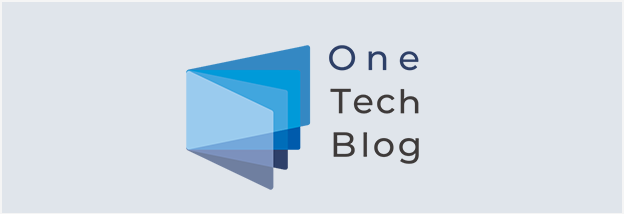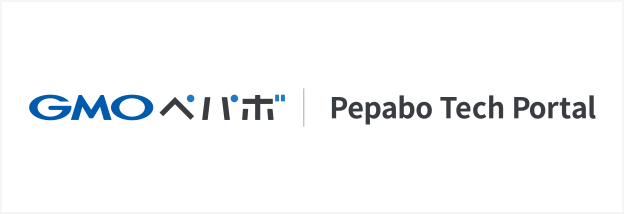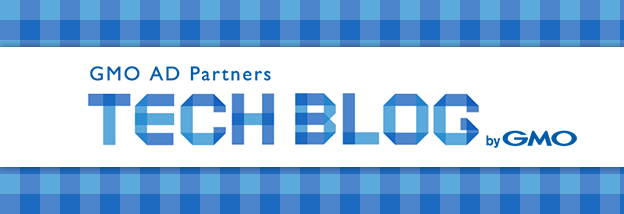さまざまなものがネットワークで結ばれる時代になり、個人・企業問わずその恩恵にあずかっていることは言うまでもありません。このネットワークを結ぶDNSと呼ばれる仕組みがあり、企業のDX化推進の際にも避けては通れない存在です。
本記事ではDNSの概要と仕組み、種類や名前の設定方法を解説します。DNSの存在を初めて知った、どのような機能なのかを知りたい方は参考にしてください。
目次
[ 開く ]
[ 閉じる ]
- DNSとは
- DNSの仕組み
- DNSサーバーの種類
- 権威DNSサーバー
- キャッシュDNSサーバー
- DNSサーバーによる名前解決の流れ
- 1.ユーザーがドメイン名を入力する
- 2.デバイスからキャッシュDNSサーバーへリクエストが送られる
- 3.キャッシュDNSサーバーが権威DNSサーバーへリクエストを送信し、適合するIPアドレスからレスポンスを探す
- 4.IPアドレスが合致した情報を権威DNSサーバーがキャッシュDNSサーバーへ送る
- 5.キャッシュDNSサーバーが請求元のデバイスへ情報を送信する
- DNSサーバーの設定方法
- 1.コントロールパネル内のネームサーバーを選択する
- 2.ネームサーバーの変更を行う
- 3.DNSレコード変更のため、コントロールパネル内のDNS/URLを選ぶ
- 4.変更したネームサーバーから使用したいDNSを選択する
- まとめ
DNSとは

DNS(Domain Name System)とは、IPアドレスとドメイン名を紐づけし、IPネットワーク上で管理するシステムです。
IPアドレスとはコンピューターやネットワークを識別するためのものであり、それを文字で名づけたものを「ドメイン」と呼んでいます。DNSがない場合、ドメインを任意でつけることができず、すべて識別番号で管理しなければなりません。結果としてどこに何があるかを呼び出すために覚えにくいIPアドレスを利用しなければならず、利便性向上にはつながらないでしょう。
【ドメイン名とIPアドレスの違い】
| 役割 | 表示文字列の例 | |
|---|---|---|
| ドメイン名 | 任意設定した名称 | gmo-cybersecurity.com |
| IPアドレス | ネットワークやコンピューターの識別番号 | 52.197.106.254 |
DNSはこのIPアドレスとドメインを紐づけるため、指定したドメインを入力することでIPアドレスが示すデータやWebサイトにたどり着くことができます。なお、DNSを実行するためにはDNSサーバーと呼ばれるものが必要です。
ちなみに、ドメイン名からIPアドレスを呼び起こすことを「正引き」といい、現代において一般的な検索方法とされています。もちろんIPアドレスからドメイン名を特定する「逆引き」も可能です。DNSサーバーを利用していればどちらでも検索できます。
DNSサーバーについては下記記事もご参考ください。
DNSの仕組み
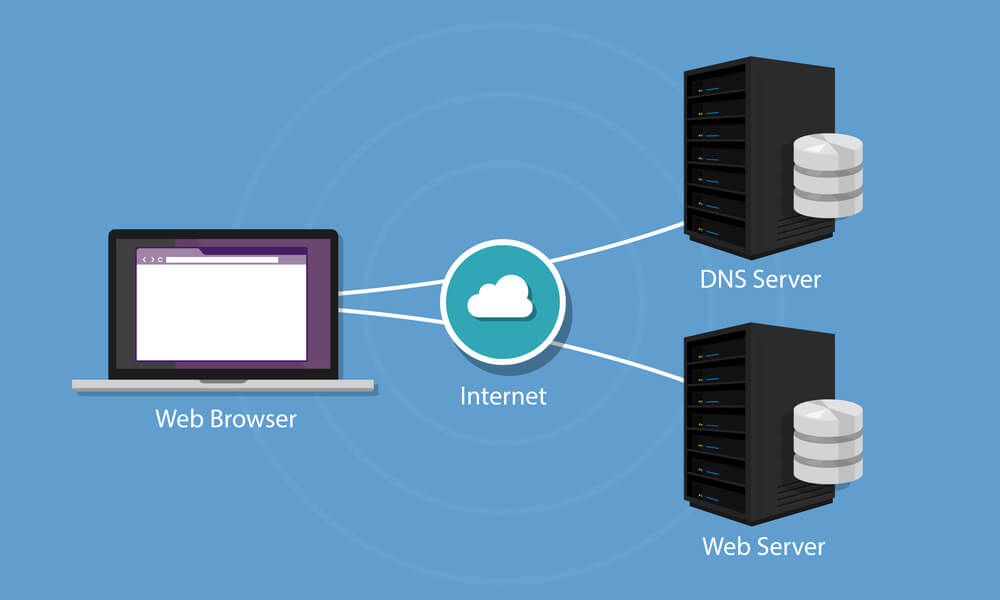
DNSの仕組みは、それほど難しいものではありません。以下の図を見てみましょう。

検索に使用するデバイスとデータの間に存在しており、ドメイン名を入力することでDNSサーバーが該当のIPアドレスのデータを探し出して表示する仕組みです。逆引きの場合はデバイスに入力するものがIPアドレスに変更になるだけで、流れは変わりません。
なお、図解のとおりパソコンもスマートフォンも一度DNSサーバーを介して情報を取り寄せています。DNSサーバーは、この仕組みを成立させるために必要不可欠なのです。
DNSサーバーの種類

DNSサーバーには下記の2種類があります。
- 権威DNSサーバー
- キャッシュDNSサーバー
名前がよく似ていますが内容は別物です。それぞれの役割について解説します。
権威DNSサーバー
権威DNSサーバーとは、ドメインの情報をもつものを保管するサーバーのことです。「DNSの仕組み」の図で示すと以下の位置になります。
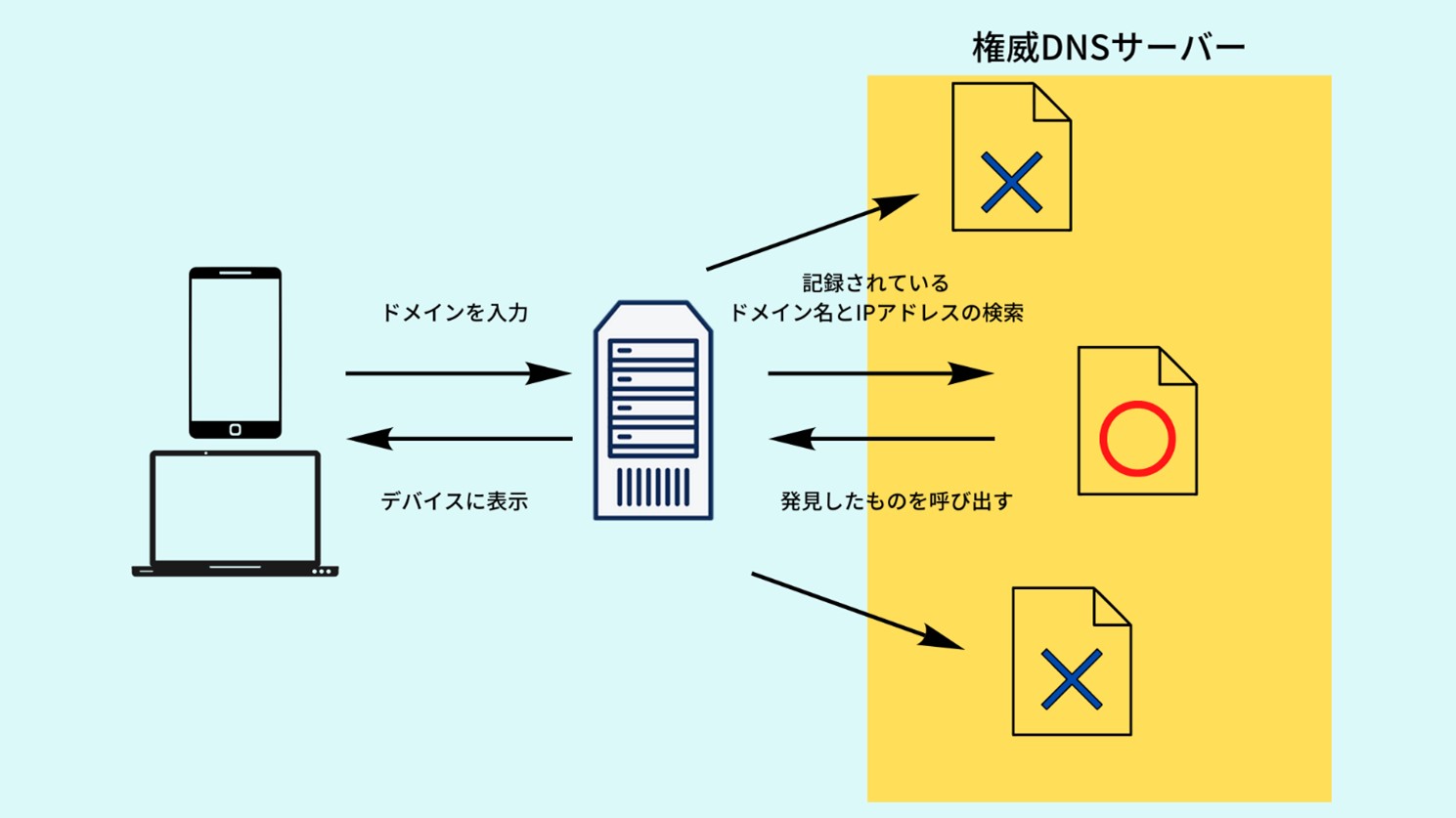
権威DNSサーバーは、後述するキャッシュDNSサーバーからの問い合わせを受けてIPアドレスに紐づくサーバーを探し出します。該当のサーバーとその情報を発見してキャッシュサーバーに戻す仕組みです。
キャッシュDNSサーバー
キャッシュDNSサーバーは、入力されたドメイン名から権威DNSサーバーに合致する情報を探し出すよう指示を出すサーバーのことです。先述の図解では、下記の部分です。
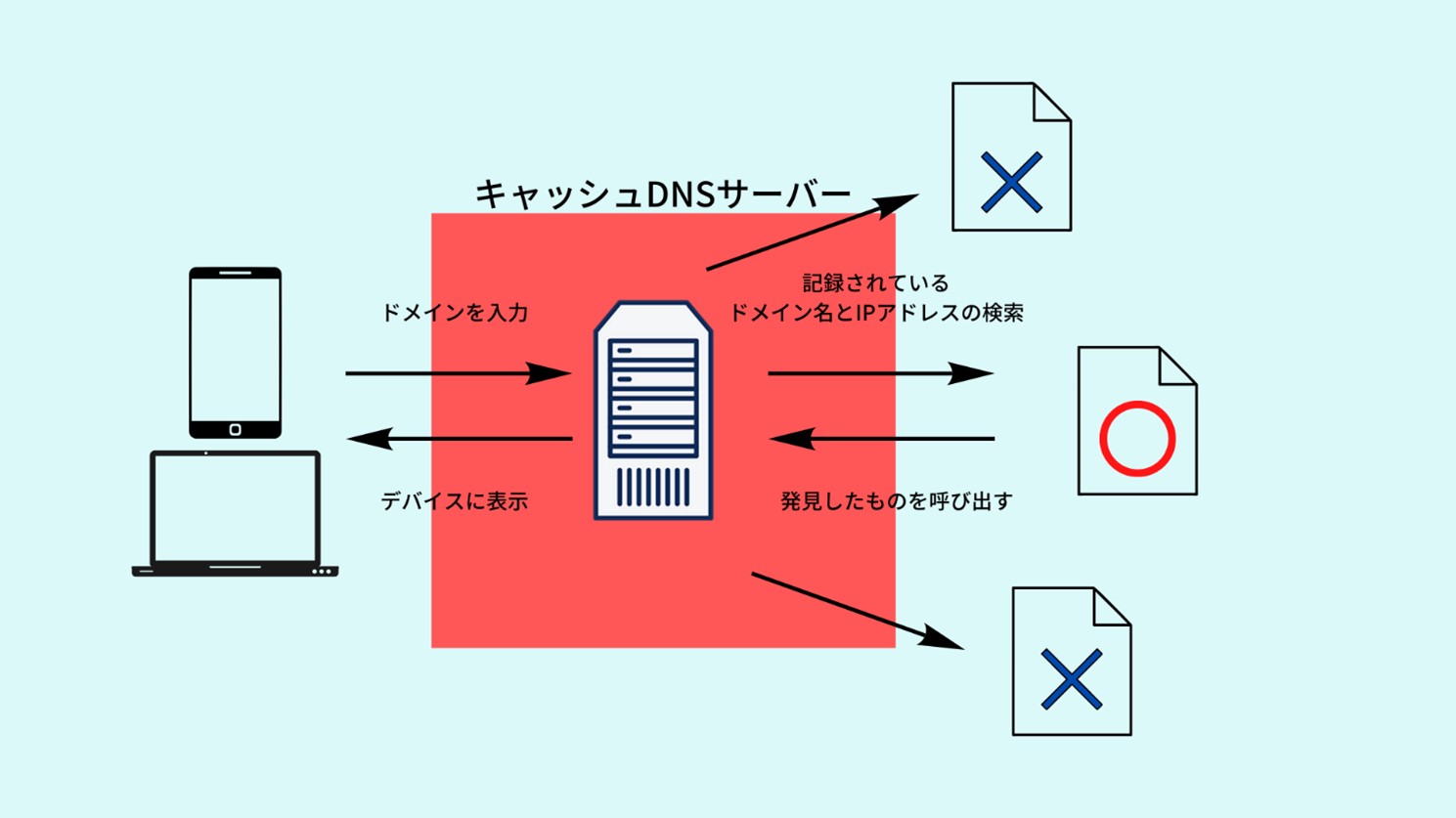
ほかにも多くのサーバーが絡んでいますが、権威DNSサーバーとキャッシュDNSサーバーが協力関係にあり、かつ重要な役割を担っていると覚えておけばいいでしょう。
DNSサーバーによる名前解決の流れ

DNSサーバーは、ユーザーが入力した検索に対する情報を呼び出します。この検索のことを名前解決と呼びます。図解でも解説しましたが、より具体的に解決までの流れを見ていきましょう。サイトが表示されるまでの流れは以下のとおりです。
サイトが表示されるまでの流れ
- ユーザーがドメイン名を入力する
- デバイスからキャッシュDNSサーバーへリクエストが送られる
- キャッシュDNSサーバーが権威DNSサーバーへリクエストを送信し、適合するIPアドレスからレスポンスを探す
- IPアドレスが合致した情報を権威DNSサーバーがキャッシュDNSサーバーへ送る
- キャッシュDNSサーバーが請求元のデバイスへ情報を送信する
1.ユーザーがドメイン名を入力する
ユーザーがデバイスのWebブラウザにWebサイトのURLを入力。このとき使用するデバイスはパソコンでもスマートフォンでも同じ。
2.デバイスからキャッシュDNSサーバーへリクエストが送られる
デバイスから入力されたURLがキャッシュDNSサーバーにリクエストが送られ、該当するIPアドレス発見を始める。
3.キャッシュDNSサーバーが権威DNSサーバーへリクエストを送信し、適合するIPアドレスからレスポンスを探す
キャッシュDSNサーバーから権威DNSサーバーへ「該当の情報が格納されているIPアドレスを教えてほしい」とリクエストし、該当の情報があるかどうかを探す。同時にデバイスに「このIPアドレスで探しています」と返答。これを名前解決と呼ぶ。
4.IPアドレスが合致した情報を権威DNSサーバーがキャッシュDNSサーバーへ送る
IPアドレスが合致した情報を権威DNSサーバーが発見し、キャッシュDNSサーバーへ送信する。
5.キャッシュDNSサーバーが請求元のデバイスへ情報を送信する
キャッシュDNSサーバーが獲得した情報を請求したデバイスに送信。表示して流れは完了。
DNSサーバーの設定方法

DNSサーバーが機能するためには、以下の手順を踏まなければなりません。契約しているサーバー会社から提供されているネームサーバーを設定する必要があります。具体的な流れは以下のとおりです。
DNSサーバーの設定手順
- コントロールパネル内のネームサーバーを選択する
- ネームサーバーの変更を行う
- DNSレコード変更のため、コントロールパネル内のDNS/URLを選ぶ
- 変更したネームサーバーから使用したいDNSを選択する
1.コントロールパネル内のネームサーバーを選択する
バリュードメイン内のコントロールパネルにある「登録しているドメイン一覧」から「ネームサーバー」を選択。
2.ネームサーバーの変更を行う
バリュードメインのネームサーバーを設定。レンタルサーバーを利用している場合は、レンタルサーバーが用意したネームサーバーへ変更する必要がある。
3.DNSレコード変更のため、コントロールパネル内のDNS/URLを選ぶ
①と同じ流れでコントロールパネルを表示し「DNS/URL」を選択。
4.変更したネームサーバーから使用したいDNSを選択する
表示されたDNS設定画面から「当サービス内サーバーの自動DNS設定」をメニューから使用したいDNSサーバーを利用したい。自動入力して設定は完了。
まとめ
DNSはWebサイトの運営において不可欠な技術と言っても過言ではありません。IPアドレスでも問題はないものの、ドメイン名を指定しておくことで利便性は格段に向上します。DNSの仕組みや内容を理解し、設定手順を見ながらDNS設定を完了させましょう。
文責:GMOインターネットグループ株式会社